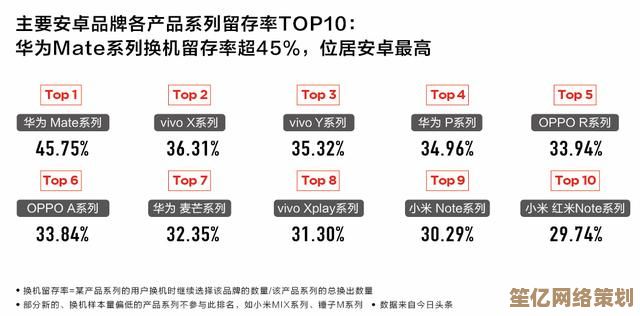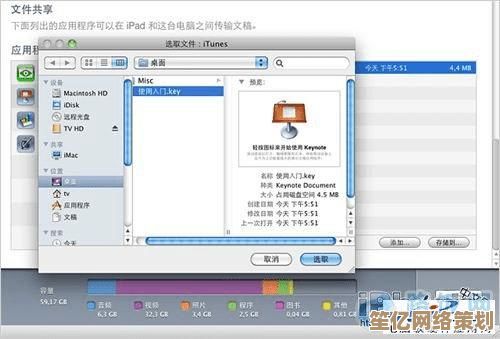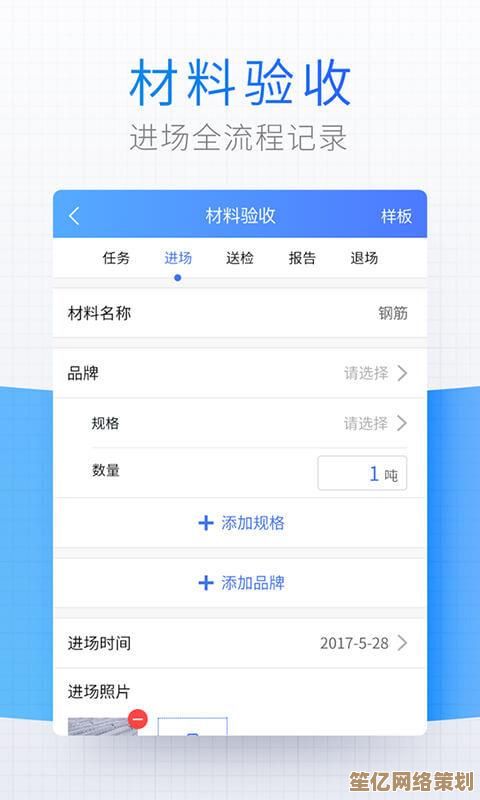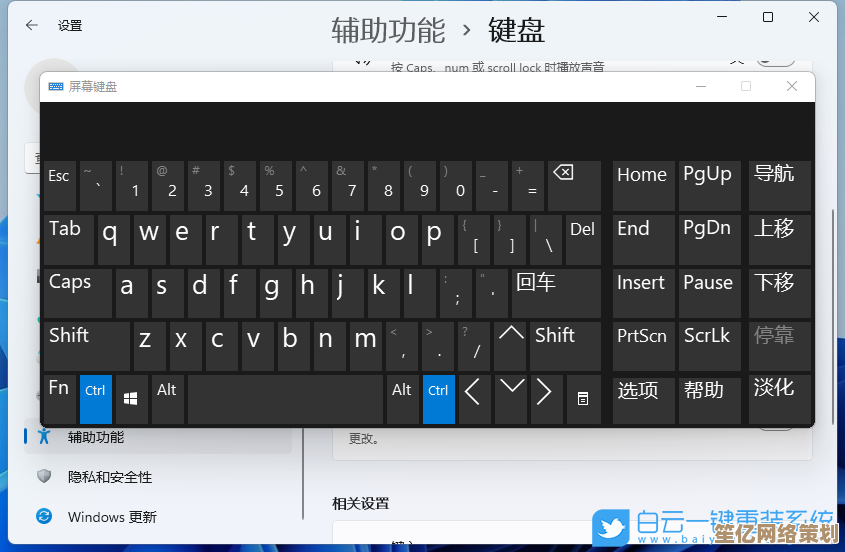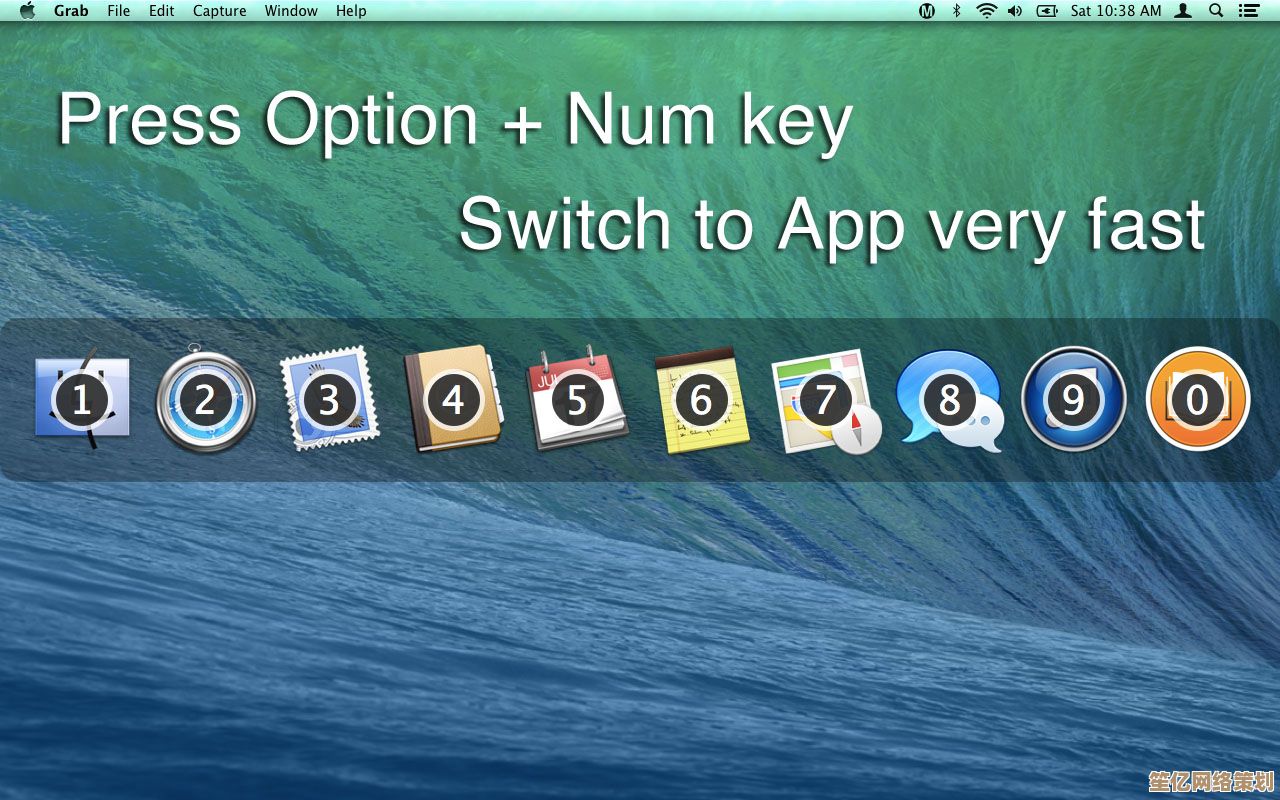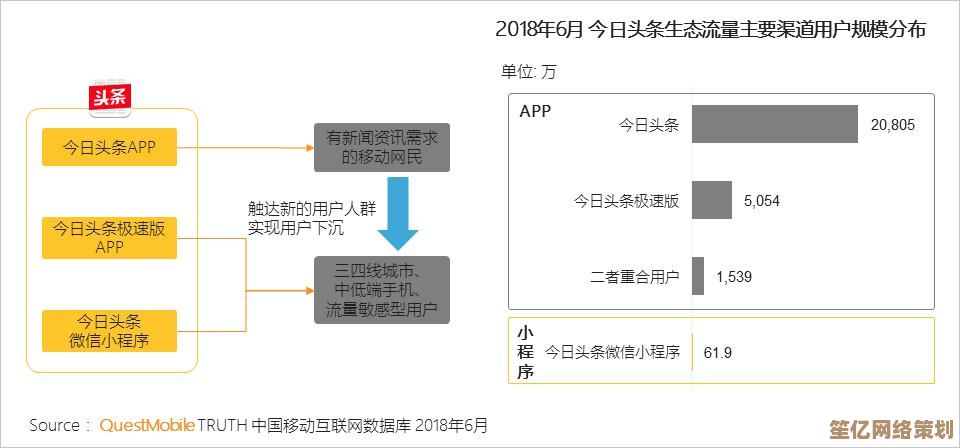一步步教你制作万能U盘启动盘:重装系统、故障修复全攻略
- 游戏动态
- 2025-10-06 12:09:23
- 1
哎,说实话,我第一次做启动盘的时候,简直是一团糟,下载了某桃某白菜,结果装完一堆垃圾软件,系统没装上,电脑反而更卡了……后来才慢慢明白,这东西真不能随便找个教程就跟着做,有些细节,没人告诉你,你真得自己踩坑。
所以今天我想写点不一样的——不搞那些工工整整的步骤,就说点我真实折腾过的经验,你要是也想自己弄个真正“干净又万能”的启动盘,不妨往下看。
先别急,你得知道启动盘是什么东西
说白了,它就是一个能把U盘变成“系统安装器+急救箱”的东西,比如你电脑蓝屏了、系统崩了、中毒了,或者单纯就是想重装个干净的Windows,这时候它就能派上用场。
但很多人(包括当年的我)以为随便拿个U盘格式一下再拷个系统进去就行——完全不是!那样根本启动不了,必须要用工具把U盘写成“引导盘”,还要匹配你电脑的启动方式(UEFI还是Legacy),这里头门道多了去了。
我后来用什么工具?为什么选它?
我后来基本只用 Ventoy,为啥?因为它太省事了。
以前的做法是:一个U盘只能做一个系统镜像,你想装Win10又要装Win11?换两个U盘吧,或者你要用PE工具修复系统?再做一个U盘!
而Ventoy厉害在哪?你只需要把U盘用Ventoy格式化一次,之后直接把ISO镜像文件(比如Win10.iso、Win11.iso、PE工具箱.iso)像拷贝电影一样扔进U盘里就行,开机时 Ventoy 会给你个菜单,自己选要启动哪个。
这简直就是解放U盘啊!我现在一个128G的U盘里塞了五六个系统镜像+两个PE工具,走哪儿都能用。
来看我是怎么做的(附翻车实录)
准备材料:
- 一个U盘(建议32G以上,别用杂牌,我有个杂牌盘写完识别不了,换闪迪就好了)
- Ventoy软件(官网免费下载)
- 系统镜像(推荐去“MSDN我告诉你”下载,干净!别乱下ghost版)
步骤大概是这样:
- 备份U盘资料!备份! 我就因为没备份丢过一堆工作文档……写完盘全没了。
- 打开Ventoy,插U盘,选它,一点“安装”——搞定,这步超简单。
- 然后把你下载好的ISO文件复制到U盘里,比如我把Win11的ISO和一个叫“微PE”的镜像都丢进去了。
注意:有时候你会遇到启动不了的情况,比如我上次在一台老联想上试,一直卡LOGO,后来才发现是Ventoy默认用UEFI启动,那台老电脑只支持Legacy,于是我又进Ventoy设置里勾选了“支持Legacy BIOS”,重新安装一遍就好了。
这类小坑你得自己跳一次才记得住。
有了启动盘之后,你能干嘛?
- 重装系统:开机按F12(不同电脑按键不一样,华硕是F8,惠普是F9……自己搜一下)选择从U盘启动,然后选你要装的系统ISO,跟着提示走就行。
- 救急修复:比如系统密码忘了、硬盘分区坏了、备份文件……这时候就要用PE工具,我一般用“微PE”,干净无广告,里面带了分区工具、密码修改、数据恢复这些软件。
有一次我朋友电脑开不了机,一直蓝屏,我用PE启动后,发现是系统引导记录坏了,用里面一个叫DISM++的工具修复了一下,十分钟就正常进了系统——他看我的眼神像看神仙😂。
最后几句大实话
别指望一次成功!这东西真的看电脑型号、看U盘、看运气,我第一次做的时候重启了不下十次,差点把电脑砸了……
但也别怕,搞不坏硬件,最多就是系统进不去而已——所以重要资料一定要先备份!
现在我的U盘常年挂在钥匙串上,感觉自己像个“行走的修电脑师傅”……朋友打电话来说电脑坏了,我第一句就是:“没事,我带U盘了。”
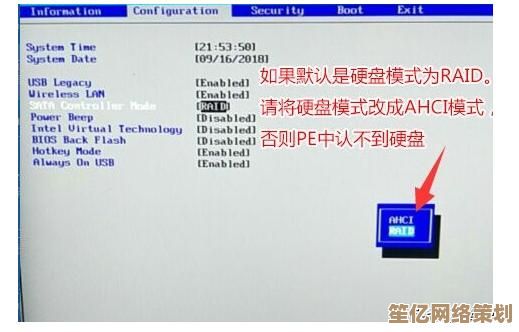
本文由黎家于2025-10-06发表在笙亿网络策划,如有疑问,请联系我们。
本文链接:http://waw.haoid.cn/yxdt/21068.html